Guida definitiva alla generazione di lead utilizzando Facebook per la tua piccola impresa
Pubblicato: 2022-02-27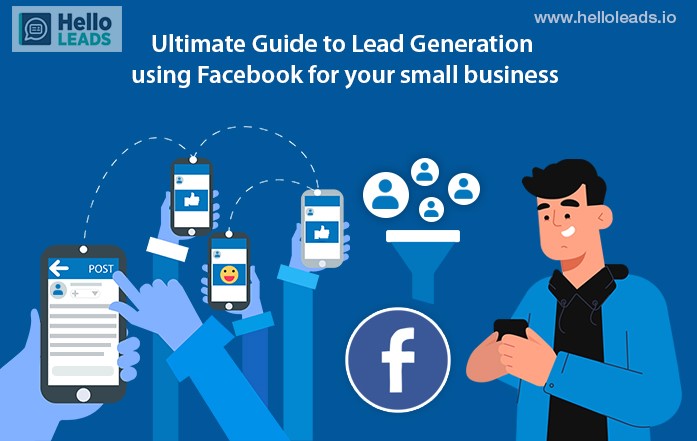
Vuoi generare contatti commerciali attraverso piattaforme di social media, in particolare utilizzando Facebook? Se sì, sei nel posto giusto per conoscere la soluzione.
Al giorno d'oggi, molte organizzazioni utilizzano piattaforme di social media per aumentare il proprio business. Questo perché le piattaforme di social media aiutano a raggiungere una vasta gamma di clienti target, rispetto a qualsiasi altro mezzo. Tra le piattaforme di social media, Facebook agisce come uno dei mezzi efficaci per ottenere contatti commerciali di alto profilo. Ultimamente Facebook è diventato uno strumento essenziale per lo sviluppo del business, che si tratti di una piccola impresa o di una multinazionale.
Usando Facebook, puoi creare una community correlata alla tua attività, promuovere i tuoi contenuti e anche migliorare l'identità del tuo marchio.
Questo blog demistifica le funzionalità che ti aiutano a generare contatti commerciali tramite Facebook.
Vediamo, come creare annunci Lead su Facebook?
Passaggio 1: crea un account su Facebook
Devi creare o utilizzare il tuo account Facebook personale esistente.
Passaggio 2: crea un account aziendale con il tuo account FB
- Crea il tuo account business dal tuo account FB utilizzando il link – https://business.facebook.com/
- Questo ti aiuterà a nascondere le tue informazioni personali e mostrare solo i dettagli relativi all'attività.
- Durante il processo di creazione, se hai già creato delle pagine, queste possono essere collegate a questo nuovo account business.
- Puoi anche aggiungere un altro utente al tuo account aziendale.
Passaggio 3: crea una pagina dall'account Facebook
Se le pagine non sono ancora state create, devi creare una pagina nel tuo account business. La pagina può essere denominata in base alla tua attività o ai prodotti e servizi.
Per creare una nuova pagina, segui i passaggi seguenti
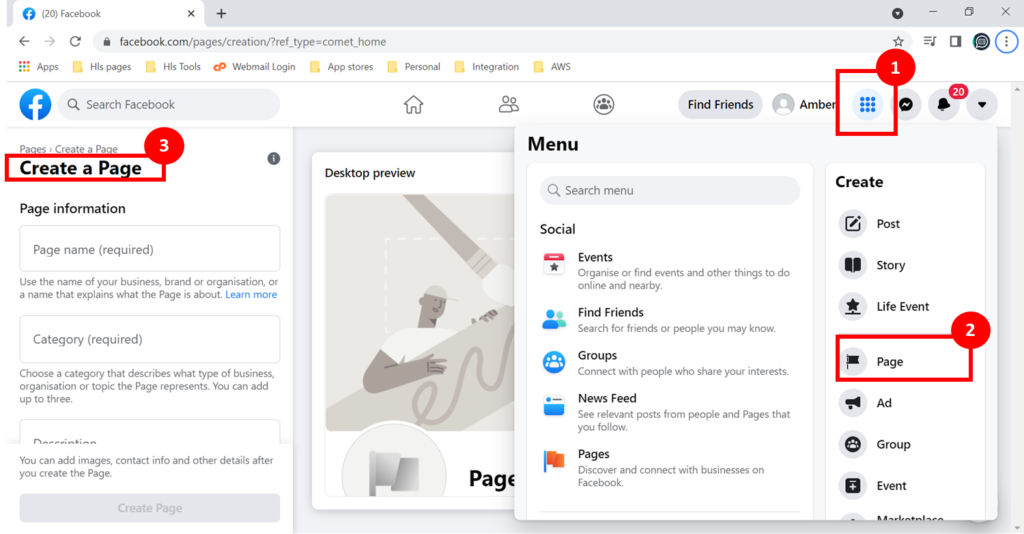
- Nella pagina FB, fai clic su Menu (9 punti in alto a destra) -> fai clic sull'opzione 'Pagina'
- Usa l'opzione "Crea una pagina" per creare la tua pagina Facebook
Passaggio 4: esegui campagne pubblicitarie su Facebook:
Su Facebook esistono diversi tipi di campagne pubblicitarie. Per generare lead, devi preferire una campagna pubblicitaria "Lead Generation".
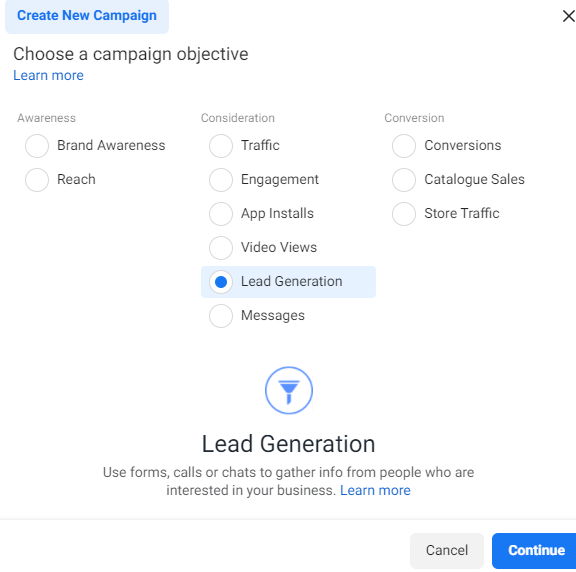
Le campagne pubblicitarie di Lead Generation su Facebook sono lo strumento più popolare. Questo strumento consentirà al tuo post di raggiungere un'ampia gamma di clienti target, che sono tutti interessati ai tuoi prodotti e servizi.
Crea una campagna di lead generation:
Per creare la tua campagna di generazione di lead, devi andare su Gestione annunci in Business suit.
Segui i passaggi seguenti per ottenere l'accesso a Gestione inserzioni
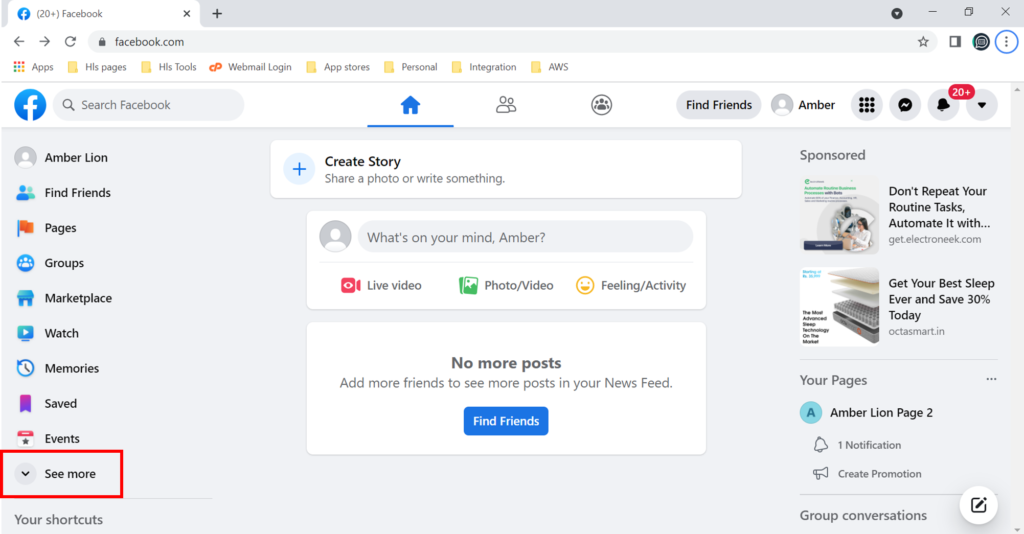
Una volta effettuato l'accesso a Facebook, fai clic su "Vedi altro" nel menu a sinistra per accedere all'opzione "Gestione annunci"
Per creare il tuo annuncio principale da Gestione inserzioni puoi seguire le linee guida riportate di seguito fornite da Facebook.
- Vai a Gestione inserzioni -> Fai clic su + Crea in alto a sinistra -> Scegli l'obiettivo Generazione di contatti e quindi fai clic su Continua .
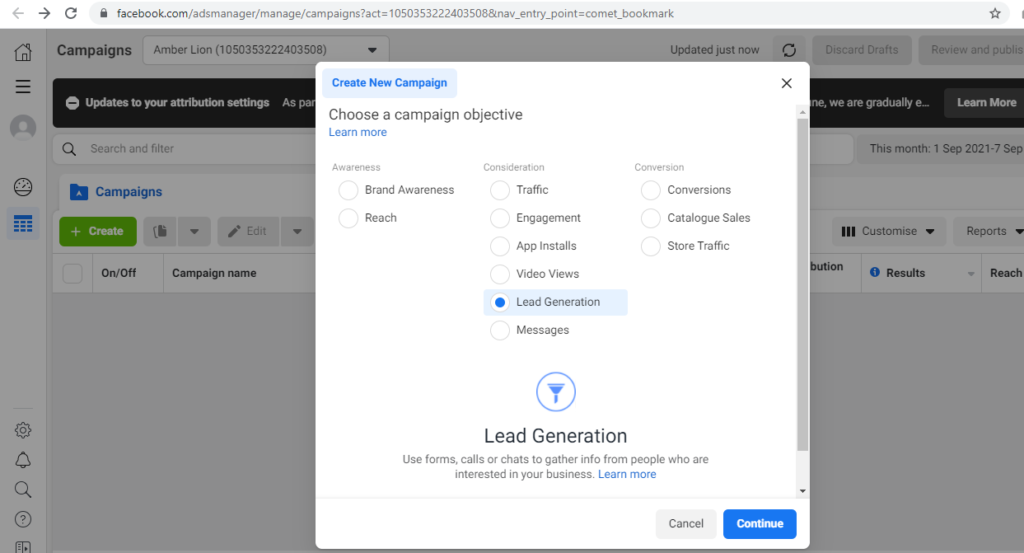
- Aggiungi i dettagli della campagna, il test A/B e le informazioni sull'ottimizzazione del budget della campagna, se necessario, quindi fai clic su Avanti .
- Nella sezione Metodo lead , seleziona Moduli istantanei . Tieni presente che se preferisci che le persone chiamino la tua attività per diventare lead, puoi creare un annuncio di chiamata.
- Nella sezione Pagina , scegli la Pagina Facebook che desideri utilizzare per creare inserzioni per i lead. Se è la prima volta che crei un annuncio per i lead su questa Pagina Facebook, fai clic su Visualizza termini . Esamina i Termini dell'annuncio principale e seleziona Accetto Termini e condizioni .
- Scegli il tuo budget, pubblico e posizionamenti. Tieni presente che, a differenza di altri tipi di campagna, non puoi mostrare annunci per acquisizione contatti a persone di età inferiore ai 18 anni. Fai clic su Avanti .
- Nella sezione Ottimizzazione e pubblicazione, fai clic sul menu a discesa Lead e scegli come desideri ottimizzare la pubblicazione del tuo annuncio.
- Per il numero massimo di lead, scegli Leads .
- Per ottenere la massima qualità dei lead, scegli Conversione lead . Sebbene non sia necessario, ti consigliamo di collaborare con uno sviluppatore per integrare il tuo sistema CRM (gestione delle relazioni con i clienti) quando scegli questa opzione. Scopri di più su come impostare il tuo CRM per i lead di conversione.
- Nella sezione Identità , seleziona la tua Pagina Facebook e allega il tuo account Instagram, se applicabile.
- Nella sezione Configurazione annuncio , seleziona Immagine singola o video o Carosello .
- Nella sezione Creatività dell'annuncio , scegli le immagini o i video che desideri utilizzare per il tuo annuncio.
- Aggiungi il titolo, la descrizione e altro testo da includere nel tuo annuncio. Includi il pulsante di invito all'azione più pertinente al tuo modulo.
- Nella sezione Formato domanda , seleziona Modulo istantaneo .
- Nota: puoi anche utilizzare l'obiettivo Lead Generation per incoraggiare le persone ad avviare una chat con la tua attività in Messenger. Per farlo, scegli Chat automatizzata invece di Modulo istantaneo e segui le istruzioni qui.
- Se hai scelto Instant Form , hai diverse opzioni per creare un modulo:
- Fare clic su Crea modulo per creare un nuovo modulo istantaneo.
- Fai clic sul pulsante Duplica accanto a un modulo che hai già creato. Questo crea una copia esatta che puoi modificare.
- Fare clic sul pulsante Modifica accanto a una bozza per modificare il modulo. Non è possibile modificare un modulo che è stato pubblicato, ma è possibile duplicare un modulo pubblicato e apportare modifiche.
- Se hai fatto clic su Crea modulo , si aprirà la finestra Crea modulo . Assegna un nome al modulo nella sezione Nome modulo .
- Nel campo Tipo di modulo , scegli il tipo di modulo istantaneo che desideri utilizzare.
- La scelta di Più volume ti consentirà di creare un modulo che è veloce da completare e inviare su un dispositivo mobile.
- Scegliendo Intento superiore si aggiungerà un passaggio di revisione che darà alle persone la possibilità di confermare le proprie informazioni prima dell'invio.
- Nella sezione Intro , aggiungi una schermata introduttiva al tuo modulo istantaneo. Puoi utilizzare questa sezione introduttiva per includere un'immagine, un titolo e una descrizione che spieghino di più sul tuo prodotto o servizio.
- Nella sezione Domande , fai clic su + Aggiungi domanda per aggiungere fino a 15 domande. Le domande personalizzate ti consentono di ottenere risposte alle domande più importanti per la tua azienda o organizzazione. Puoi anche includere domande di precompilazione per richiedere informazioni sull'utente.
- Nel campo Descrizione della sezione Domande di precompilazione , informa le persone su come verranno utilizzate o condivise le loro informazioni. Puoi utilizzare le informazioni raccolte nel tuo annuncio principale solo per gli scopi indicati in questo avviso.
- Scegli quali informazioni desideri siano precompilate nel modulo. Puoi aggiungere categorie usando il pulsante + Aggiungi categoria .
- Nella sezione Privacy , aggiungi il testo del link e un URL nel campo Privacy policy . Puoi anche fare clic su + Aggiungi dichiarazione di non responsabilità personalizzata se desideri aggiungere ulteriori dichiarazioni di non responsabilità al tuo modulo istantaneo. Le dichiarazioni di non responsabilità personalizzate non hanno limiti di caratteri.
- Nella sezione Completamento , aggiungi un titolo, una descrizione, un pulsante di invito all'azione e un link per mantenere coinvolti i tuoi contatti dopo aver inviato il modulo. I campi di testo Titolo e Invito all'azione possono includere fino a 60 caratteri.
- le frecce nella parte superiore dell'anteprima del modulo per assicurarti che il modulo completo abbia l'aspetto desiderato.
- Fare clic su Pubblica per completare il modulo. Fai clic su Salva bozza se pensi di voler apportare modifiche in un secondo momento. Una volta che un modulo istantaneo è stato completato, non puoi modificarlo.
- Completa il resto dell'annuncio aggiungendo informazioni nella sezione Monitoraggio , se applicabile.
- Al termine, fai clic su Pubblica per pubblicare il tuo annuncio per acquisizione contatti.
Quando una persona fa clic sul tuo annuncio principale da Facebook, viene indirizzata a un modulo istantaneo su Facebook. Allo stesso modo, quando fanno clic sul tuo annuncio principale da Instagram, vengono indirizzati a un modulo istantaneo su Instagram. In questo modulo, possono modificare le informazioni precompilate e rispondere alle domande personalizzate che hai posto prima di fare clic sul pulsante Invia .

Dopo che le persone hanno inviato il tuo modulo, puoi scaricare i dati dei tuoi lead direttamente da Gestione inserzioni o dalla tua Pagina Facebook o connetterti a un sistema CRM.
Spero che questo blog ti aiuti a generare contatti commerciali utilizzando Facebook e a migliorare le opportunità di business.
Aggiunta di utenti al tuo account aziendale
Durante la creazione di un account Business, Facebook ti darà la possibilità di aggiungere più utenti per lavorare con te sugli annunci da creare.
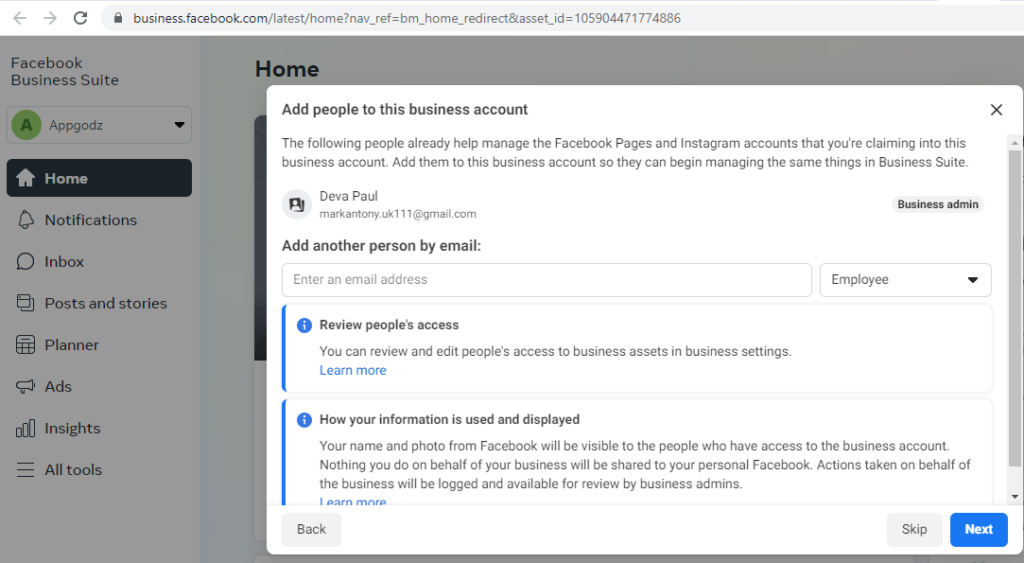
Inserisci l'ID email dell'utente, scegli il rispettivo ruolo per invitarlo. Fare clic su Avanti, rivedere il riepilogo e 'Conferma'.
Gli utenti possono anche essere aggiunti dopo la creazione degli annunci. Per aggiungere più utenti al tuo account, segui i passaggi seguenti
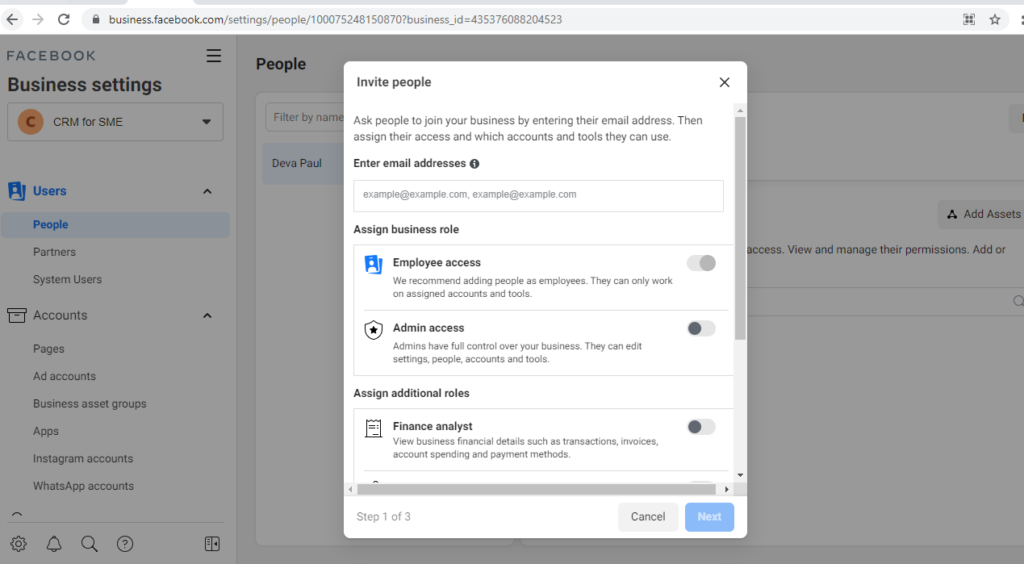
- Vai a Ad Manager (come?) -> fai clic sulle 3 linee orizzontali (Tutti gli strumenti) nel menu a sinistra -> Impostazioni aziendali -> FB visualizzerà gli account aziendali esistenti.
- Scegli l'account aziendale a cui desideri aggiungere i tuoi utenti.
- Scegli Persone dal menu a sinistra -> Fai clic su "Aggiungi" e inserisci l'ID e-mail per invitarli. Puoi anche assegnare i ruoli aziendali preimpostati mentre li inviti.
